ppt2013幻灯片演示怎么做
发布时间:2017-06-16 12:40
我们可以通过ppt的录制功能将幻灯片演示的过程记录下来,对于新手来说还是有一定难度,怎么办?,下面就让小编告诉你 ppt2013如何录制幻灯片演示的方法。
ppt2013制作幻灯片演示教程
例如演示文稿如下图所示。
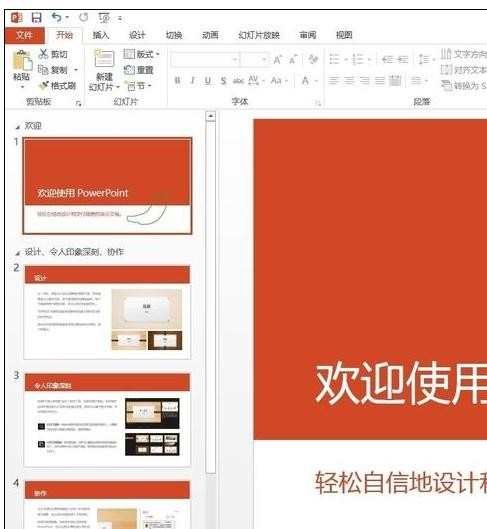
在“幻灯片放映”选项卡,单击“录制幻灯片演示”,然后选择录制方式,这里以选择“从头开始录制(S)”为例。
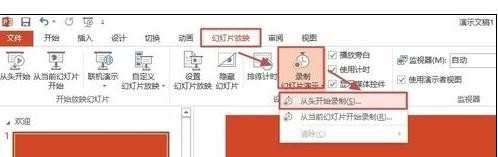
这时,会打开“录制幻灯片演示”对话框,询问要录制什么。幻灯片和动画计时、旁白和激光笔,可以根据需要来选择,然后单击“开始录制”。
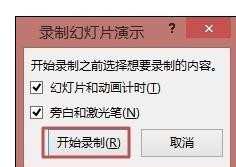
这时候进入录制状态,左上角会有“录制”工具栏。
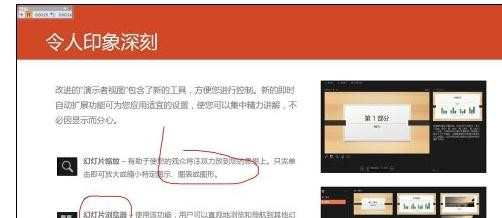
“录制”工具栏如下图所示。可以根据需要来使用该工具栏。
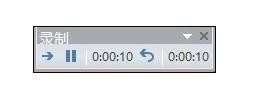
录制完成后,幻灯片右下角有一个声音图标,声音为录制的旁白。

录制完毕,可以将其创建为视频格式。单击“文件”-“另存为”,选择存储位置,这里可以选择“计算机”,然后单击“浏览”选择某位置,会打开“另存为”对话框,文件类型选择视频格式,如mp4格式。最后单击“保存”来生成视频。
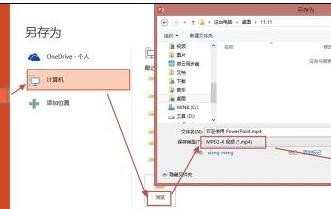

ppt2013幻灯片演示怎么做的评论条评论